Kaip pataisyti „iPhone“ mikrofoną ar fotoaparatą, kuris neveikia „WhatsApp“ skambučių metu
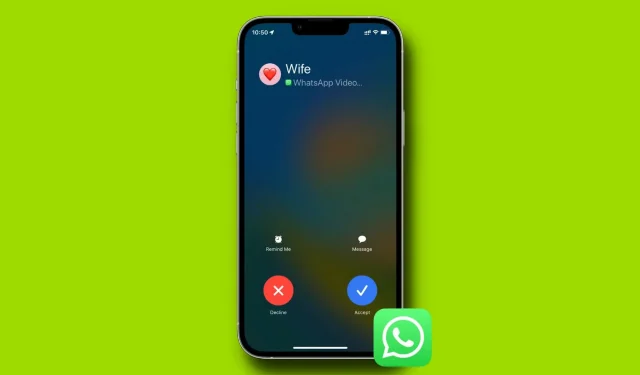
Vaizdo ir garso skambučiai neveiks, jei „WhatsApp“ neturės leidimo naudoti „iPhone“ fotoaparato ir mikrofono. Šiame vadove išvardijome visus sprendimus, kaip išspręsti šią problemą ir padėti vėl paskambinti „WhatsApp“.
Kokia problema?
- Kai gaunate WhatsApp skambutį, ekrane pasirodo iššokantis langas su pranešimu: „Norint atsiliepti į skambučius, WhatsApp reikia prieigos prie jūsų iPhone mikrofono/kameros. Spustelėkite „Nustatymai“ ir įjunkite mikrofoną / kamerą.
- Kai jums skambina, jis akimirksniu atjungiamas.
- Negalite siųsti balso pastabų.
- Negalite nufotografuoti arba nufilmuoti iš WhatsApp pokalbio ir jo išsiųsti, nes programa neturi prieigos prie fotoaparato.
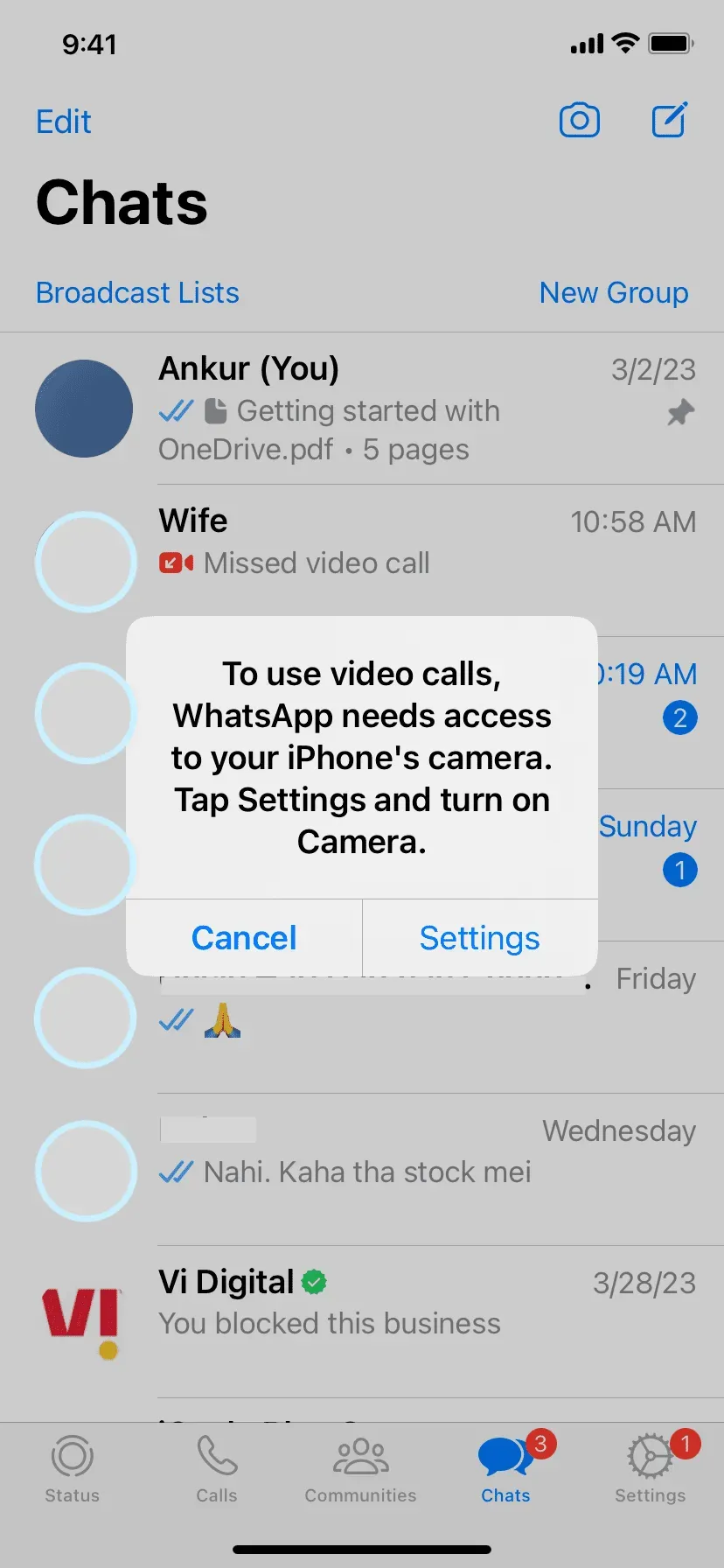
Štai kaip išspręsti visas šias problemas.
1. Leiskite „WhatsApp“ naudoti kamerą ir mikrofoną
- Atidarykite „iPhone“ nustatymų programą.
- Slinkite žemyn ir spustelėkite WhatsApp.
- Įjunkite mikrofono ir fotoaparato jungiklį.
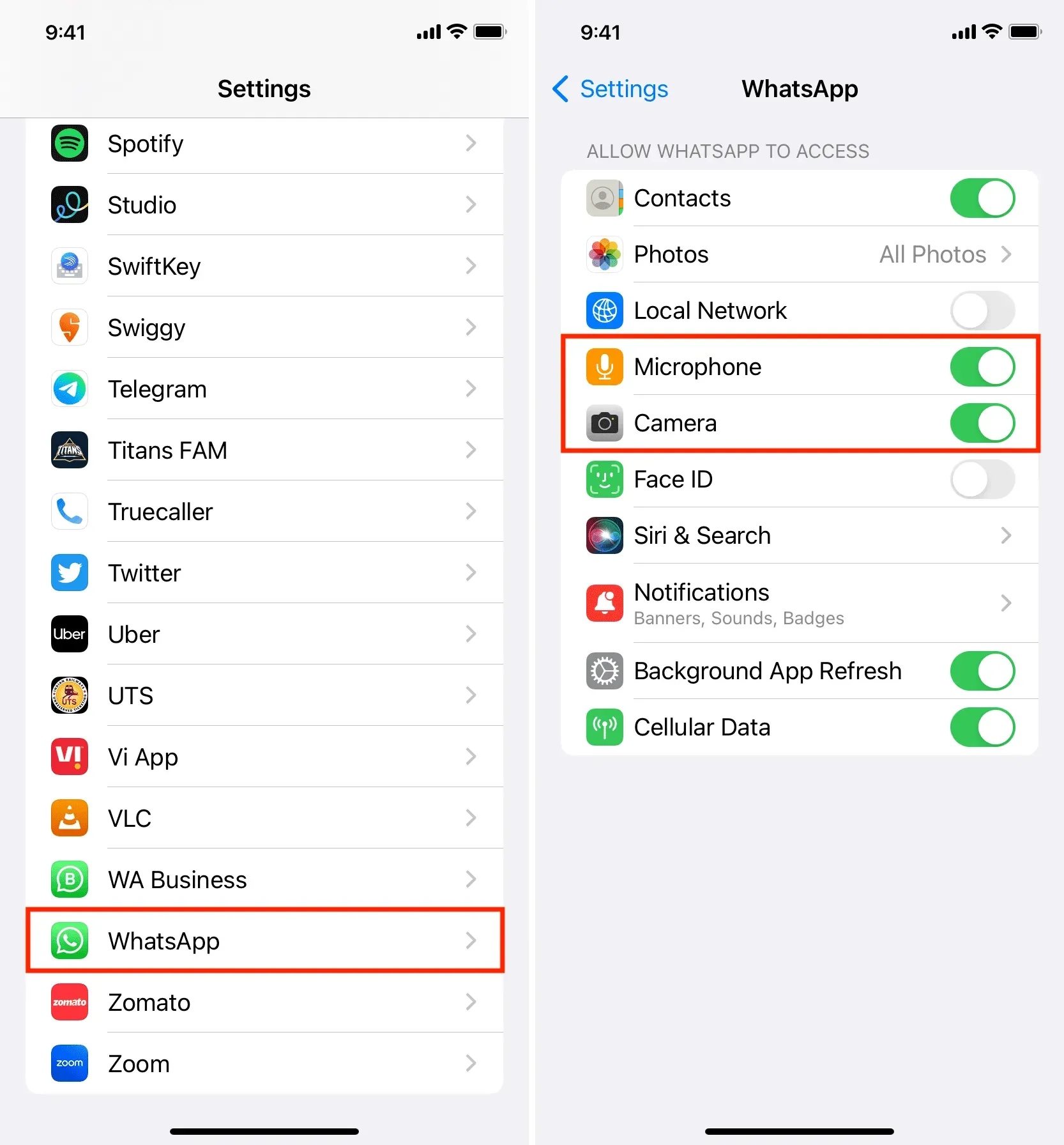
Dabar programa turi leidimą naudoti „iPhone“ kamerą ir mikrofoną ir galite skambinti „WhatsApp“.
2. Uždarykite „WhatsApp“ ir vėl atidarykite.
Priverskite uždaryti programą ir vėl ją atidaryti, jei negalite skambinti garso ar vaizdo skambučių net suteikę WhatsApp reikiamus fotoaparato ir mikrofono leidimus.
3. Iš naujo paleiskite „iPhone“.
Jei du aukščiau pateikti patarimai nepadėjo, išjunkite ir vėl įjunkite „iPhone“. Po to atidarykite „WhatsApp“ ir paskambinkite, o tai turėtų veikti gerai.
4. Atnaujinkite whatsapp
Taip pat gali būti, kad jūsų telefono programėlė yra pasenusi, o dėl nepataisytų klaidų dažnai nepavyksta skambinti. Norėdami išspręsti šią problemą, eikite į „App Store“ ir atnaujinkite „WhatsApp“.
5. Pašalinkite ir iš naujo įdiekite WhatsApp
Kartais gali būti, kad nuėję į WhatsApp nustatymus, nematysite fotoaparato ir mikrofono parinkčių (1 sprendimas minėtas aukščiau). Ir kadangi nematote šių perjungimų, negalite leisti WhatsApp naudoti kameros ir mikrofono. Štai keletas būdų, kaip išspręsti šią problemą:
Pabandyk paskambinti
- Atidarykite WhatsApp ir paskambinkite. Taip pat galite paprašyti draugo paskambinti jums per „WhatsApp“.
- Kai tai padarysite, programoje turėtų būti rodomas iššokantis langas, kuriame prašoma įjungti prieigą prie fotoaparato arba mikrofono. Spustelėkite „Nustatymai“, tada įjunkite kamerą ir mikrofoną.
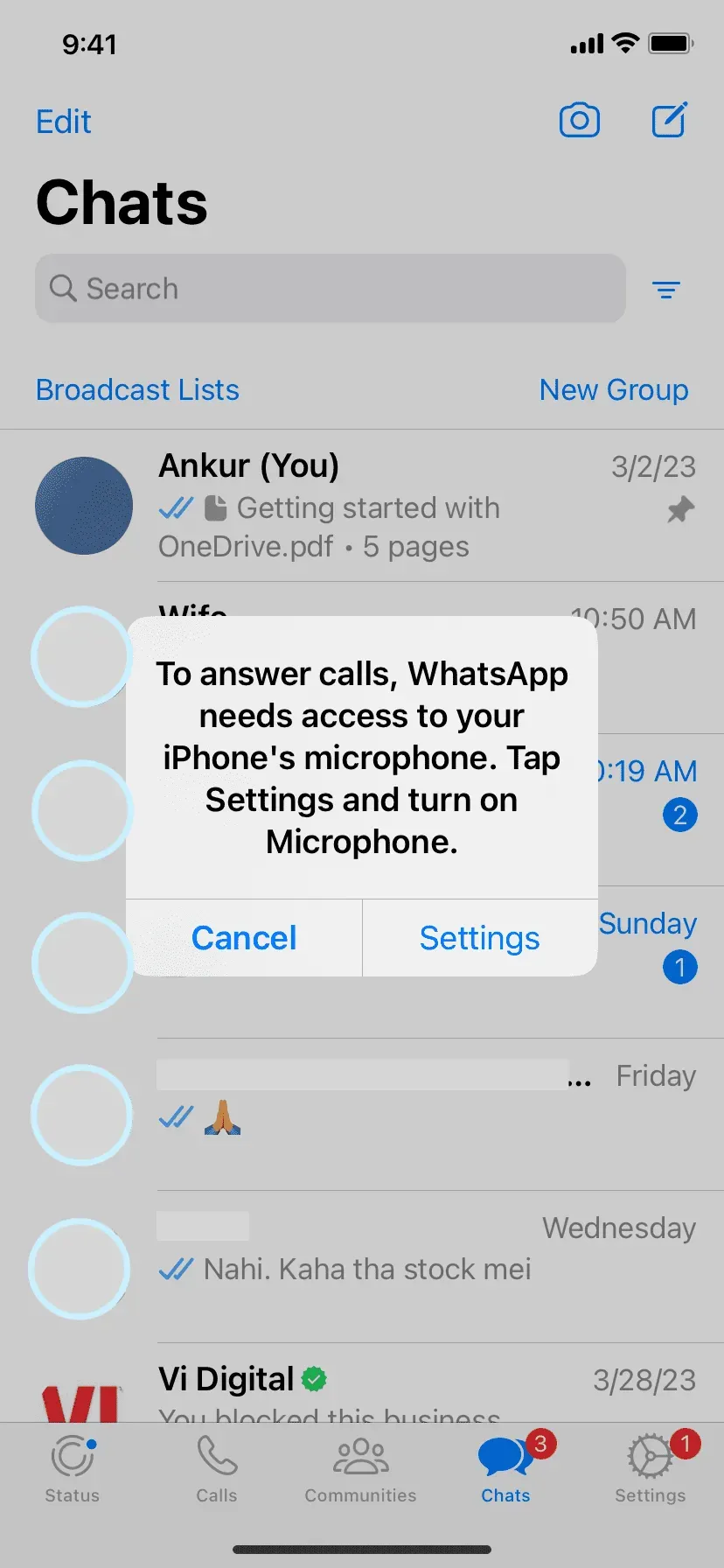
Iš naujo įdiekite Whatsapp
Jei nematote aukščiau paminėto iššokančiojo lango, atlikite šiuos veiksmus:
- Sukurkite „WhatsApp“ pokalbių atsarginę kopiją.
- Tada pašalinkite programą ir įdiekite ją iš naujo.
- Diegdami nepamirškite atkurti išsaugotų pokalbių. Ir, svarbiausia, pamatysite standartinius iOS iššokančiuosius langus, kuriuose bus prašoma leisti pasiekti kamerą ir mikrofoną. Būtinai spustelėkite Leisti.
Jei negaunate iššokančio lango, skambinkite, išsiųskite balso pastabą arba nufotografuokite pokalbio metu, tada „WhatsApp“ paprašys jūsų leidimo naudoti mikrofoną ir kamerą. Spustelėkite Leisti.
6. Iš naujo nustatykite visus iPhone nustatymus
Galiausiai, jei visa kita nepavyksta, iš naujo nustatykite „iPhone“. Baigę atstatyti, atidarykite „WhatsApp“ ir leiskite jai pasiekti mikrofoną ir kamerą. Jei nematote iOS leidimo iššokančiojo lango, gali reikėti atlikti tuos pačius veiksmus, nurodytus ankstesnėje antraštėje.



Parašykite komentarą